Google Chrome é um dos navegadores web mais rápidos e populares do mundo. Em distribuições como Ubuntu, Debian, Red Hat Enterprise Linux (RHEL), CentOS, SUSE, OpenSUSE, Fedora, você pode simplesmente ir ao site oficial do Google Chrome, baixar um arquivo rpm ou deb para sua distribuição, e instalá-lo com o gerenciador de pacotes como yum, apt, aptitude, dnf etc. Mas o site oficial do Google Chrome não tem nenhum pacote para o Arch Linux. Portanto, ter o Google Chrome instalado no Arch Linux é um pouco mais difícil do que o normal. Você precisa executar muitos passos adicionais que não será necessário em outras distribuições populares do Linux.
Neste artigo, mostrarei como instalar a última versão do Google Chrome no Arch Linux. Vamos começar.
Embora o Google Chrome não esteja disponível para download no site oficial do Google Chrome, a boa notícia é que o Google Chrome está disponível no AUR (Arch User Repository). Mas para instalar o Google Chrome a partir do AUR você deve ter o Git instalado.
Git está disponível no repositório oficial do Arch Linux. Apenas execute o seguinte comando para instalar Git no Arch Linux:
Pressione ‘y’ e então pressione <Enter> para continuar.
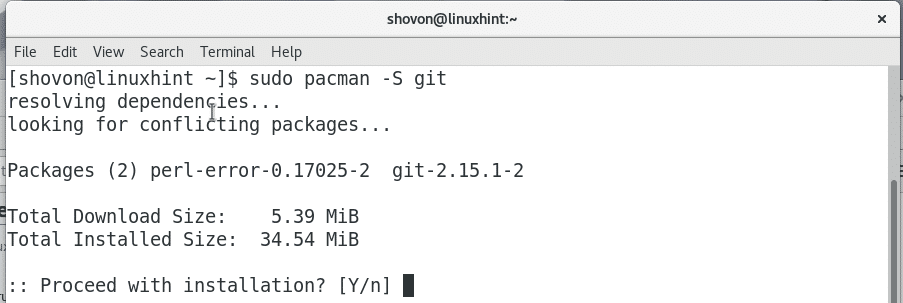
Git deve ser instalado.
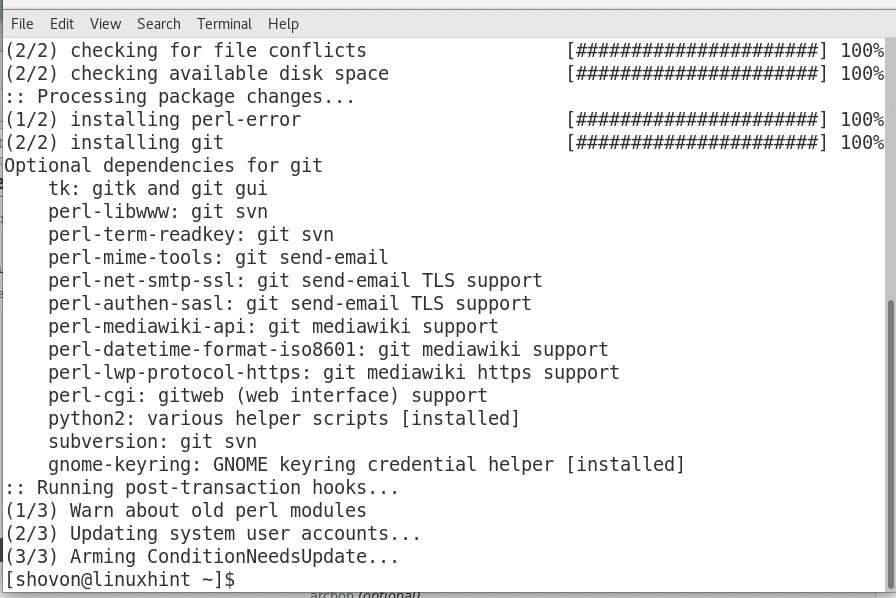
Agora vá para o repositório oficial do Google Chrome AUR em https://aur.archlinux.org/packages/google-chrome/ e você deve ver a seguinte página como mostrado na captura de tela abaixo.
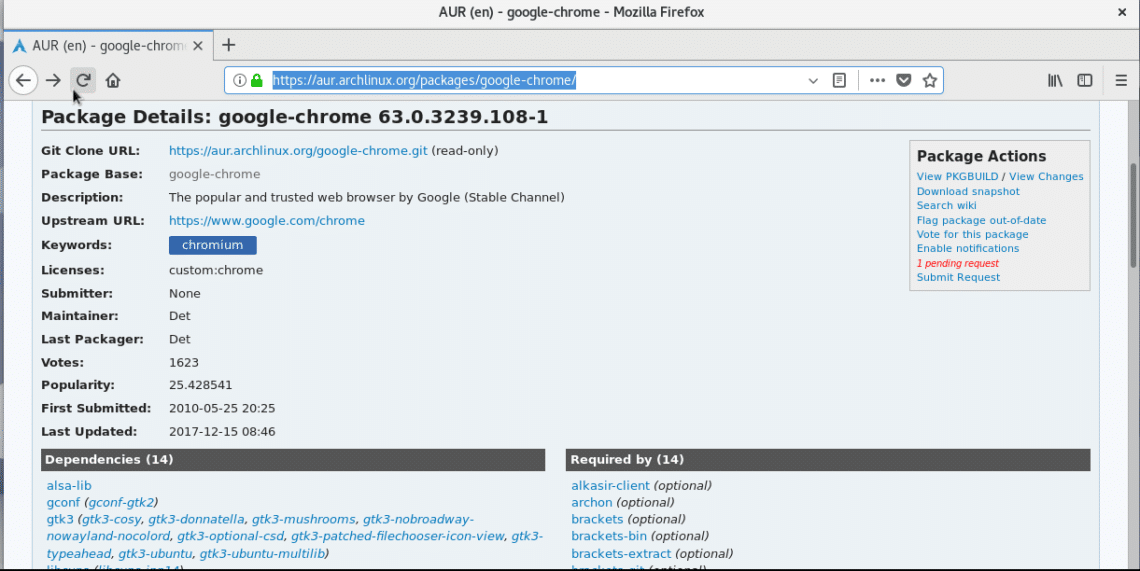
Agora clique com o botão direito no URL do Clone Git como mostrado na captura de tela abaixo.
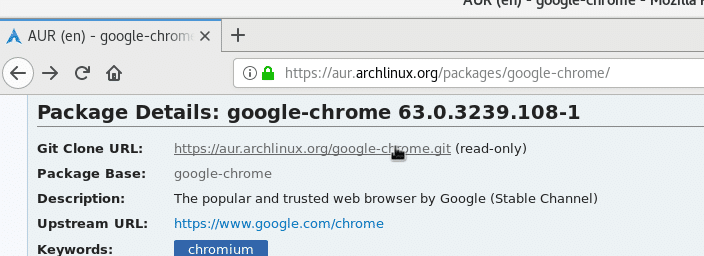
Selecione “Copy Link Location” do menu como mostrado na captura de tela abaixo.
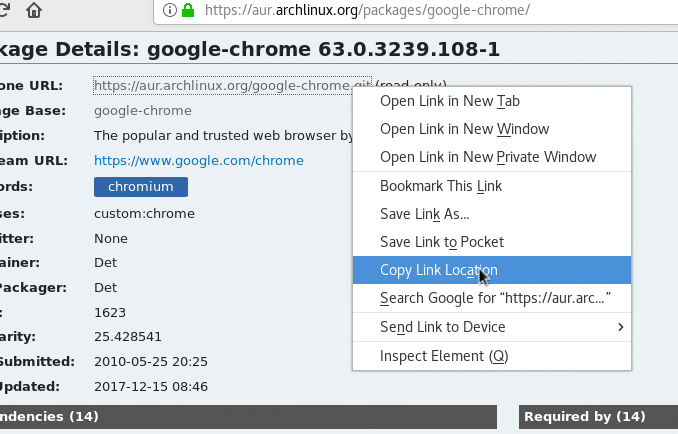
Agora abra um Terminal e vá para o diretório Downloads/ no diretório HOME do seu usuário com o seguinte comando:
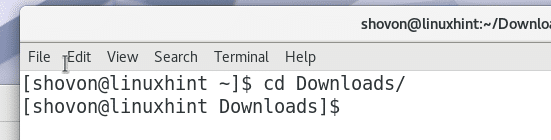
Agora você tem que clonar o repositório AUR Google Chrome com Git.
Executar o seguinte comando para clonar o repositório AUR do Google Chrome com Git:

O repositório AUR do Google Chrome deve ser clonado como mostrado na captura de tela abaixo.
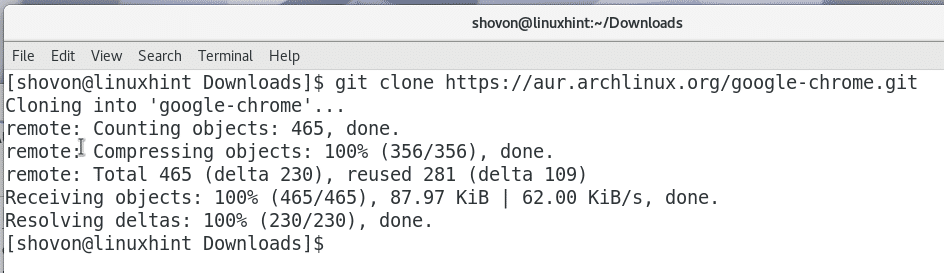
Agora se você listar o conteúdo do diretório ‘Downloads/’ com o seguinte comando, você deve ver um diretório ‘google-chrome’
Ir para o diretório ‘google-chrome’ com o seguinte comando:
Se listar o conteúdo do directório ‘google-chrome’, deverá ver os seguintes ficheiros, como mostrado na imagem de ecrã abaixo.
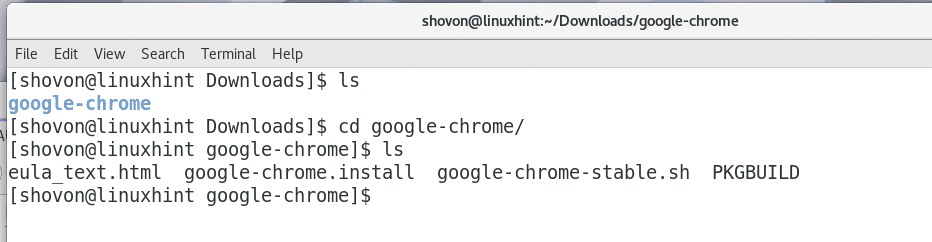
Agora você tem que construir um arquivo de pacote para o gerenciador de pacotes pacman a partir destes arquivos. É realmente fácil de fazer isso, pois o Arch Linux fornece um utilitário de linha de comando chamado ‘makepkg’ para esse propósito.
Executar o seguinte comando para fazer um arquivo de pacote do pacman:
Pressione ‘y’ e pressione <Enter> para continuar.
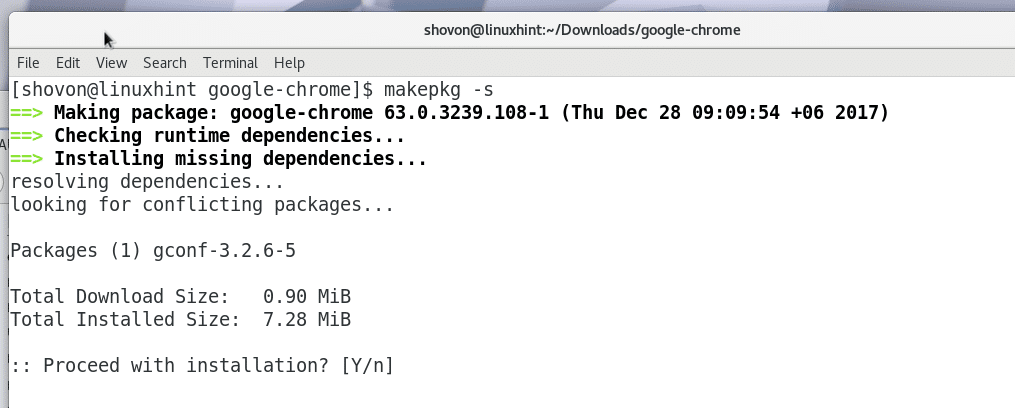
‘makepkg’ deve baixar todos os arquivos necessários da internet. Pode demorar um pouco, dependendo da sua ligação à Internet. Na captura de tela abaixo, você pode ver que o ‘makepkg’ baixou o google-chrome-stable versão 63 no momento em que foi escrito. Poderá obter uma versão posterior. Mas é tudo igual, não se preocupe.
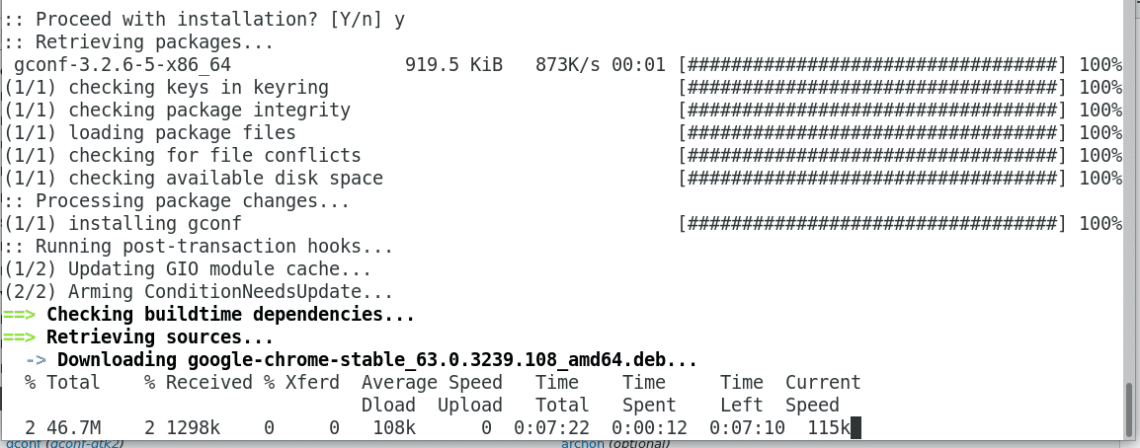
O processo de construção de pacotes está a correr…
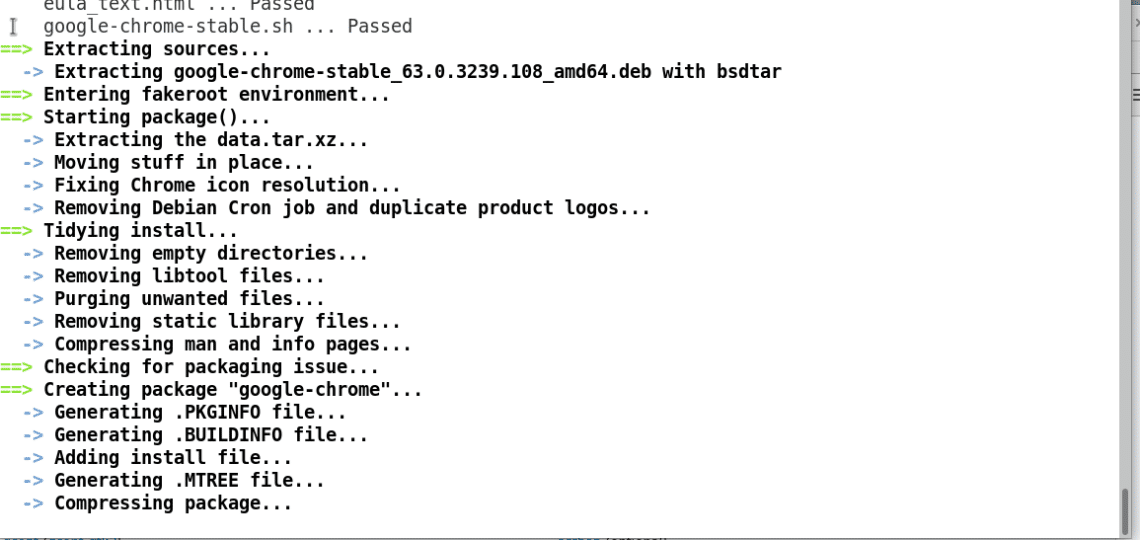
Após o processo de construção de pacotes estar completo, você deve ver algo como isto. Se você listar o conteúdo do diretório google-chrome agora, você deve ver um arquivo google-chrome-63.0.3239.108-1-x86_64.pkg.tar.xz como marcado na captura de tela abaixo. Este é o pacote que o ‘makepkg’ criou. Quando você ler este artigo, o nome do arquivo gerado poderá mudar. Certifique-se de ajustá-lo conforme necessário.
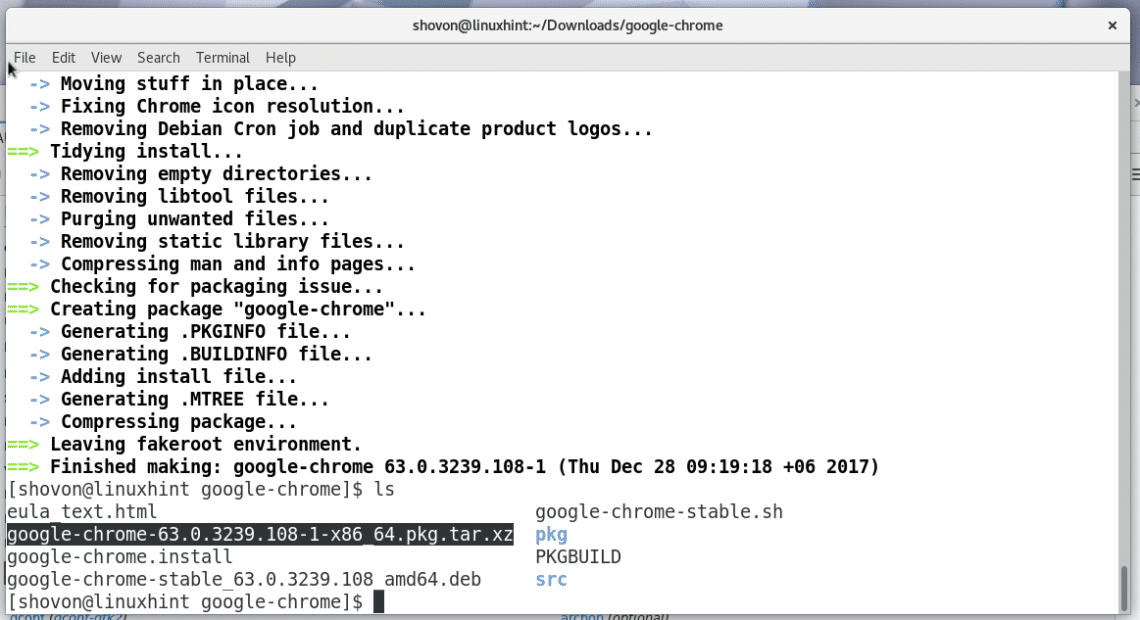
Agora execute o seguinte comando para instalar o arquivo de pacote google-chrome-63.0.3239.108-1-x86_64.pkg.tar.xz usando o gerenciador de pacotes pacman:
Pressione ‘y’ e depois pressione <Enter> para continuar.
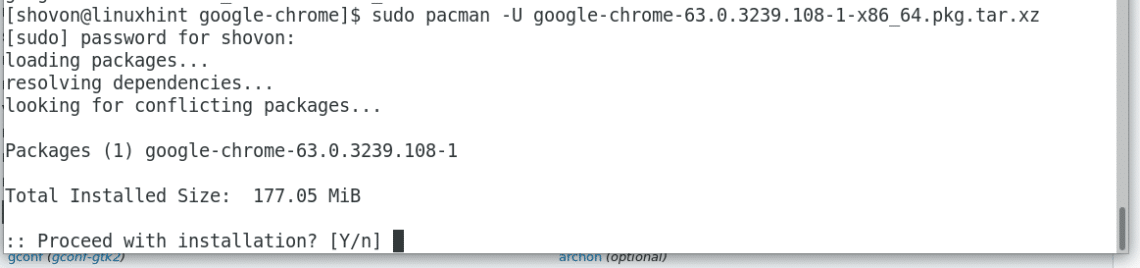
O pacote Google Chrome deve ser instalado.
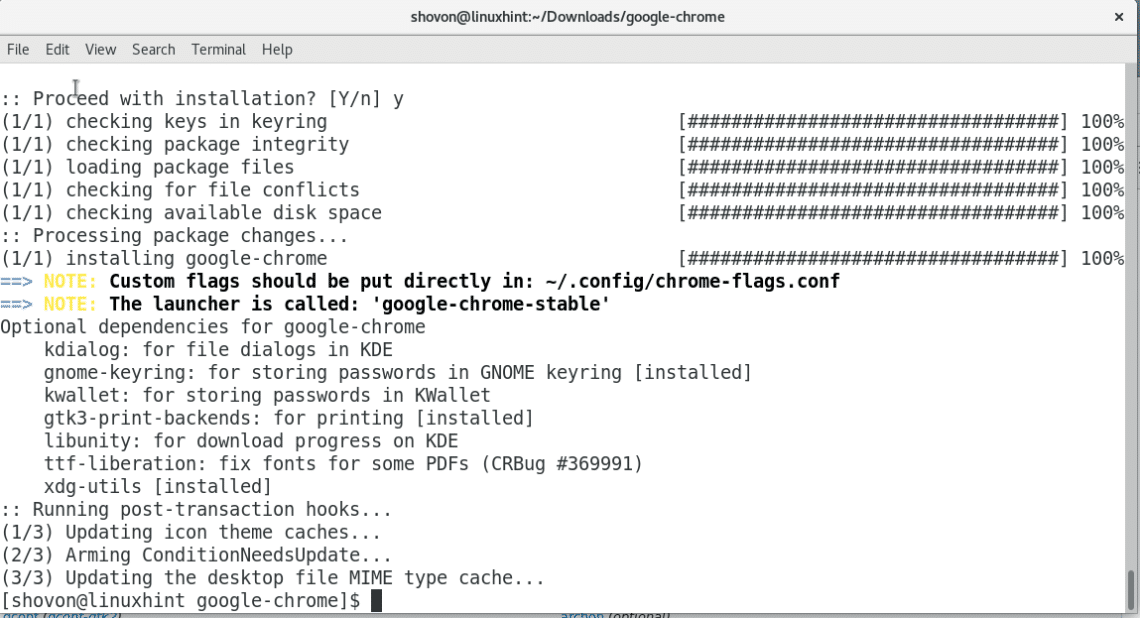
Agora vá ao menu Application Menu of your Desktop Environment e procure pelo google chrome. Eu estou usando o ambiente de trabalho GNOME3 neste artigo. Assim que encontrar o Google Chrome, basta clicar no famoso ícone do Google Chrome.
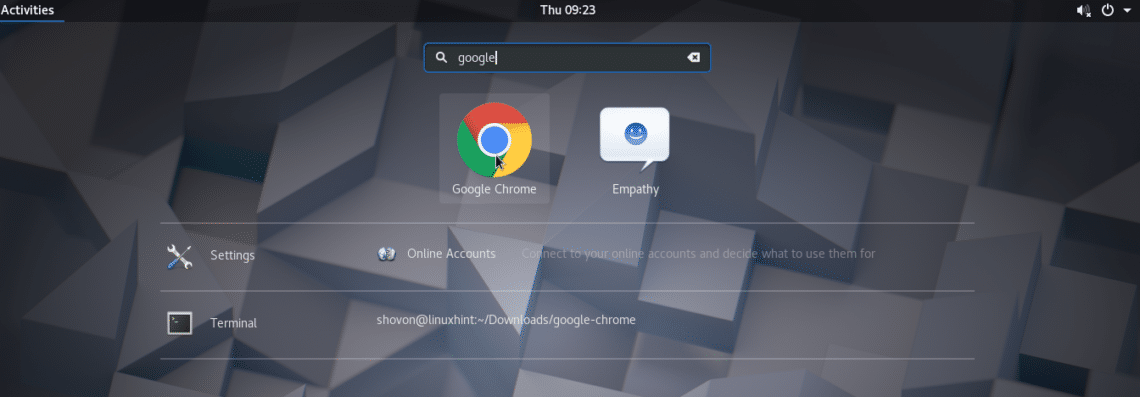
Você deve ver a seguinte janela já que está rodando o Google Chrome pela primeira vez. Se você deseja fazer do Google Chrome o seu navegador padrão, basta deixar a primeira caixa de seleção marcada. Se você não quiser enviar estatísticas de uso anônimo e relatórios de falhas para o Google, basta desmarcar a segunda caixa de seleção. Uma vez terminado, basta clicar no botão azul “OK”.
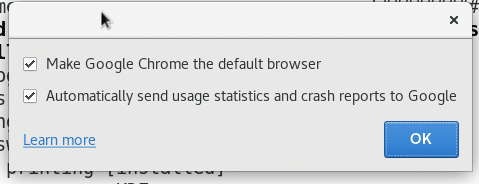
Google Chrome deve começar. Aproveite a internet tanto quanto quiser com o Google Chrome agora.
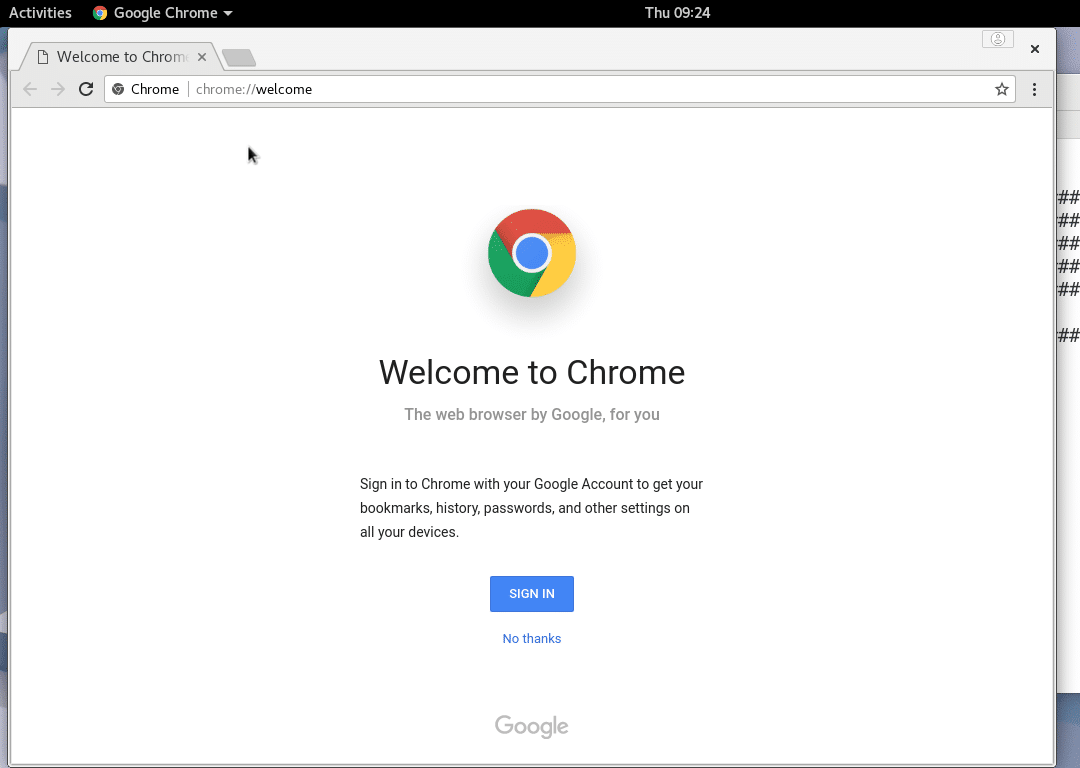
> Então é assim que você instala a última versão do Google Chrome no Arch Linux. Obrigado por ler este artigo.